金字塔决策交易系统操盘训练基地功能教程
目录
金字塔决策交易系统操盘训练基地功能教程
如果您的金字塔决策交易系统版本在V2.50或者以上,您将可以使用到金字塔为您提供的“操盘训练基地”功能,在这项功能中,您可以对K线、分笔数据进行回放,还可以添加模拟K线、进行模拟操盘等操作。
一、
训练模式/数据回放
在菜单栏的“工具”》“操盘训练基地”》“训练模式/数据回放”调用本功能。(若在您的金字塔决策交易系统中看不到本选项,请到金字塔官方网站下载V2.50或者以上版本的软件)
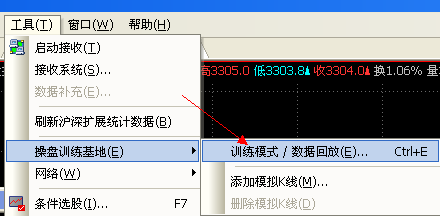
注意:1、在使用“训练模式/数据回放”功能之前请先停止接收及时数据,在菜单栏中的“工具” 》“接收系统”中点击“全部停止”,同时请不要勾选“自动启动接收”选项,否则会自动启动接收及时数据。
2、使用相关功能前,请把要用到的K线数据或者分笔数据补齐。
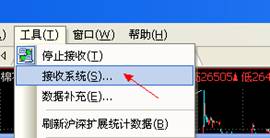

1. K线回放
选择“K线回放”栏目,调出如下图界面,回放的品种和周期为您当前所观看的品种及周期。(这里切换品种和周期的方法与平时使用时方法一致,这里不再赘述!)
注意:分时数据的回放也可以在本功能中实现!

在K线回放功能中我们可以做以下设置:
1) 对当前回放品种的日期、时间进行设置;
2) 对回放速度进行设置;
3) 左下方的5个按钮功能分别为:
左向双三角:向左移动N根K线(N由“步长”中的数值决定);
左向三角:向左移动1根K线;
右向三角:向右移动1根K线;
右向双三角:向右移动N根K线(N由“步长”中的数值决定);
右箭头:按下时表示自动回放,其速度与“回放速度调节”选项中设置的快慢有关;未按下时,您需要手工点击上述几种按钮来进行回放。
4) 勾选“模拟操盘”,您还可以在当前所回放品种的K线位置进行模拟下单操作,这个功能的用法我们在后面章节进行讲解。
K线回放功能的启用:当您设置好品种、周期类型以及所要回放的日期和时间之后,点击“右箭头”按钮,系统就会自动启用回放功能了。
2. 分笔回放
选择“分笔回放”栏目,调出如下图界面,回放的品种为在“浏览”按钮中设置的品种。
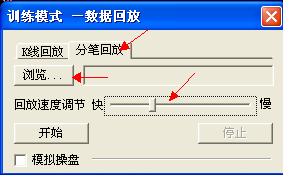
在分笔回放功能中我们可以做以下设置:
1) 对当前回放的品种以及日期、时间进行设置;
2) 对回放速度进行设置;
3) 勾选“模拟操盘”,您还可以在当前所回放品种的K线位置进行模拟下单操作,这个功能的用法我们在后面章节进行讲解。
设置回放品种和日期:点击上图中的“浏览”按钮,弹出下图所示窗口,在下图窗口中首先点击“添加”按钮添加您所要回放的品种(这里可以添加多个品种,注意:如果这里添加了多个品种并且属于不同市场,那么只能回放“市场”中所选市场的品种),然后在左侧的市场栏目中选中要回放品种所属市场,在所属市场下拉列表中选中所要回放的日期,点“确认”按钮退出本设置窗口。
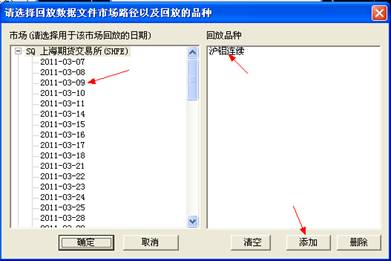
分笔回放功能的启用:当您设置好品种、所要回放的日期之后,点击“开始”按钮,系统就会自动启用回放功能了。
3. 模拟操盘
在K线回放和分笔回放两种模式中都可以使用模拟操盘功能,在“训练模式数据回放“窗口中勾选“模拟操盘”,可调出如下界面:
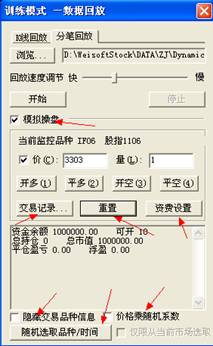
在模拟操盘功能中我们可以做以下设置:
1) 设置当前回放的品种的下单价格和数量;
2) 进行“开多”、“平多”、“开空”、“平空”四种下单操作(注意:不能同时持有多头和空头持仓);
3) 查看交易记录,并可将记录导出为TXT文本格式;
4) 重置下单所有数据,恢复至初始化状态;
5) 资费设置,对初始资金额、手续费率等进行设置;
6) 隐藏交易品种信息,防止在您模拟操盘时看到品种信息或者数据等对您模拟操作产生影响;
7) 对K线价格乘一个随机系数,此选项配合“隐藏交易品种信息”来使用,可以打乱价格,防止当前回放品种的价格对模拟操盘产生影响(注意:本选项只在“K线回放”时有效);
8) 随机选取品种/时间进行回放,然后供您进行下单操作。
二、
添加模拟K线
在菜单栏的“工具”》“操盘训练基地”》“添加模拟K线”调用本功能。(若在您的金字塔决策交易系统中看不到本选项,请到金字塔官方网站下载V2.50或者以上版本的软件)
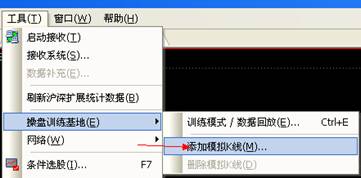

在添加模拟K线功能中我们可以做以下设置:
1) 对当前品种的开高低收、成交量等进行设置;
2) 提供了9种预设的K线类型,并可以通过上图中的“设置”按钮对每种类型的K线进行自定义;
3) 删除模拟K线(只能一次性全部删除);
4) 设置一次性添加模拟K线的数量。
注意:日期栏中的日期和时间只用于显示,无法修改!
以上设置配置完毕后,点击“添加”按钮即可在当前K线图的末端添加相应数量和形态的K线了。